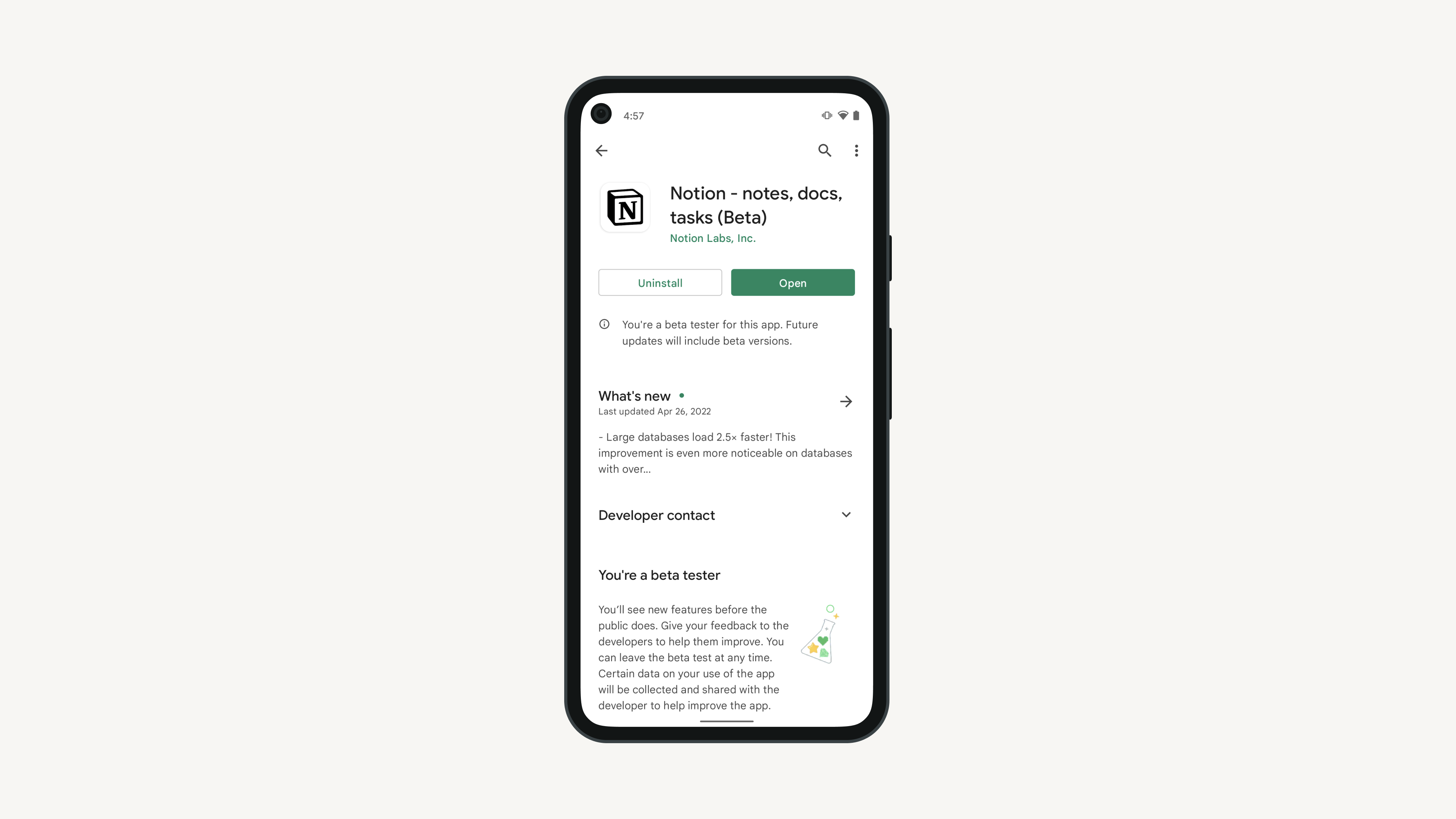Notion 모바일 앱
iOS나 Android 기기에 Notion을 다운로드하고 언제나 쉽게 사용할 수 있습니다. 모바일 앱에서 Notion 콘텐츠를 읽고, 편집하고, 댓글을 달아보세요 🤳
기기의 브라우저에서 www.notion.so로 접속하세요.
홈페이지에서 다운로드 버튼을 클릭해 기기에 맞는 Notion 앱을 다운로드하세요.
Apple App Store 또는 Google Play Store 버튼을 클릭하면 스토어로 이동해 Notion을 무료로 다운로드할 수 있습니다.
기기에서 바로 App Store 또는 Play Store로 접속한 후 Notion을 검색할 수도 있습니다.
이메일로 로그인하기만 하면 끝이에요.
오른쪽 하단의 더하기 아이콘을 터치해 페이지를 새로 만들 수 있어요.
왼쪽 하단의 돋보기 아이콘을 터치해 검색창을 열 수 있어요.
수신함을 열려면 가운데 하단의 종 모양 아이콘을 터치하세요.
사이드바는 기본적으로 숨겨져 있지만
⠇☰아이콘을 터치해 나타나게 할 수 있어요.
데스크톱에서는 슬래시 명령어를 사용하거나 마우스를 가져가면 표시되는 아이콘을 사용하여 콘텐츠 블록을 추가하거나 편집할 수 있습니다. 모바일에서는 키보드 위에 표시되는 툴바에서 + 아이콘을 눌러 페이지에 추가할 콘텐츠 유형을 선택하세요. 또한 툴바를 사용하여 페이지 또는 사람을 @멘션하고, 댓글을 추가하고, 이미지를 추가하고, 콘텐츠를 삭제하고, 콘텐츠를 들여쓰기하는 등의 작업을 할 수 있습니다.
iOS 기기에 단축키를 만들어 Q&A에 빠르게 접근할 수 있습니다. 기기에서 Q&A에 접근하는 방법에는 몇 가지가 있습니다.
모바일에서는 마우스 커서를 가져다 대는 동작을 사용할 수 없습니다. 대신
•••아이콘과+아이콘이 표시됩니다. 데스크톱에서는 마우스를 가져갈 때에만 이 아이콘이 나타납니다.모바일에는 콘텐츠 열이 없습니다. 데스크톱에서 만든 열 구조는 단일 열로 표시됩니다.
모바일에서는 아래 작업도 수행할 수 없습니다. 아래 작업을 수행하려면 데스크톱이나 브라우저에서 로그인해야 합니다.
한 페이지에서 한 번에 여러 블록 선택
데이터 가져오기
계정 정보 변경(사진, 이메일 주소, 이름 등)
워크스페이스 삭제 또는 나가기
워크스페이스 보안 설정 변경
요금제 또는 청구 정보 변경